在CAD设计中,文字的排列方式非常重要,因为它直接影响到设计的美观度和可读性。有时候,我们需要将文字竖着排列,以适应特定的设计需求。那么,如何在CAD中实现文字竖着写呢?本文将为你分享三个小技巧!
一、迅捷CAD编辑器
迅捷CAD编辑器是一款功能丰富的CAD编辑软件,提供了丰富的绘图、编辑和转换工具。在文字编辑方面,迅捷CAD编辑器软件提供了灵活的文字样式设置和编辑功能,包括竖向文字的设置。通过该软件,用户可以轻松完成各种CAD文字编辑任务。
打开迅捷CAD编辑器软件,并打开需要编辑的CAD文件。在软件顶部菜单栏中,选择“格式”选项卡,然后选择“文字样式”选项。在这里,你可以看到当前文档所使用的文字样式。
点击“新建”按钮,创建一个新的文字样式。在新建样式对话框中,为样式命名并选择字体。对于竖向文字,建议选择支持竖排显示的字体,如宋体或黑体。在“新建样式”对话框中,找到“文字角度”选项。将角度设置为90度,以实现竖向文字效果。
展开全文
根据需要调整文字的位置、大小和其他属性。你还可以通过点击文字来调整其方向,使其与设计需求相符。
二、Autocad
用单行文字命令 在AutoCAD中,可以使用单行文字命令来输入竖直排列的文字。在命令行中输入“text”或“dt”命令,启动单行文字输入功能。在文字输入框中输入需要竖着写的文字。输入完文字后,使用“align”命令将文字对齐到指定的位置。选中文字,在特性面板中设置文字方向为竖直方向即可。
三、注意事项
文字角度:在输入文字之前,确保你设置了正确的文字角度。在迅捷CAD编辑器中,可以通过“文字角度”选项进行调整。
对齐方式:竖向文字的对齐方式同样重要。你可以使用对齐命令来确保文字与其他图形元素对齐,以确保设计的整体协调性。
间距设置:在排版竖向文字时,需要注意文字之间的间距。过小的间距会影响文字的清晰度和美观度;过大的间距则可能浪费空间。
文字方向:竖向文字的排版方向有从左到右和从右到左两种。在迅捷CAD编辑器中,你可以在文字编辑器的旋转设置界面中选择相应的方向。
以上就是在CAD中实现文字竖着写的三个技巧。通过这些技巧,你可以轻松地调整文字的排列方式,让你的设计更加独特和个性化。在实际应用中,你可以根据具体的设计需求选择适合的技巧,以达到最佳的效果。希望这些技巧能对你的CAD设计工作有所帮助!返回搜狐,查看更多